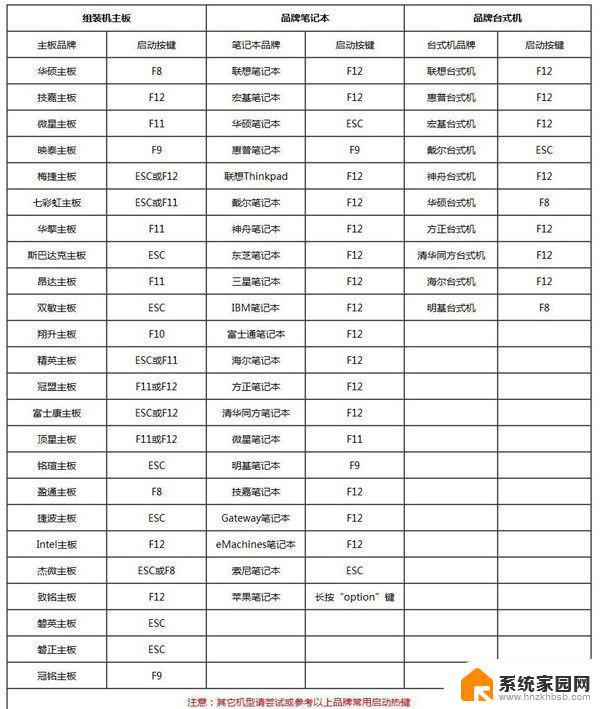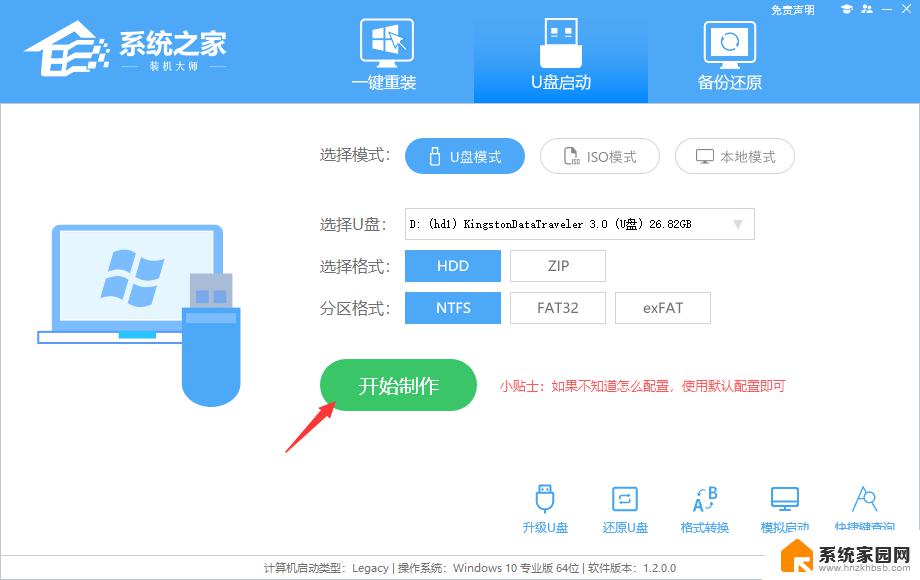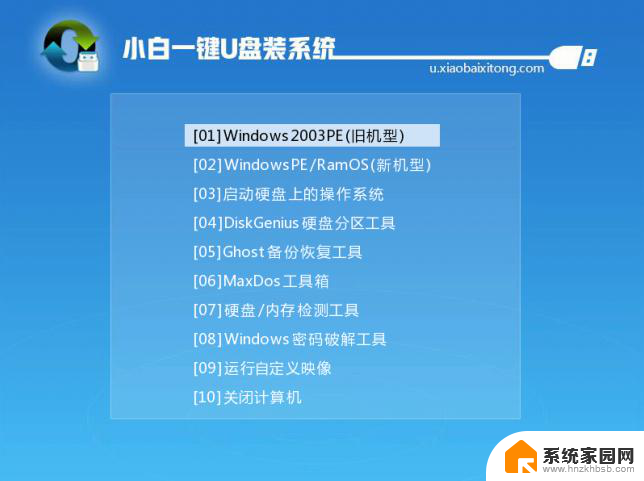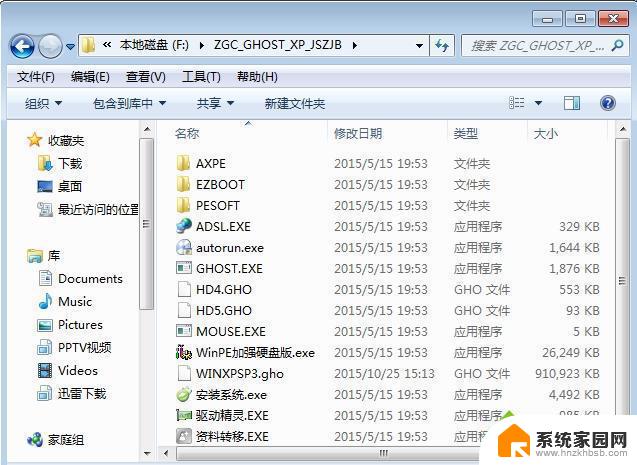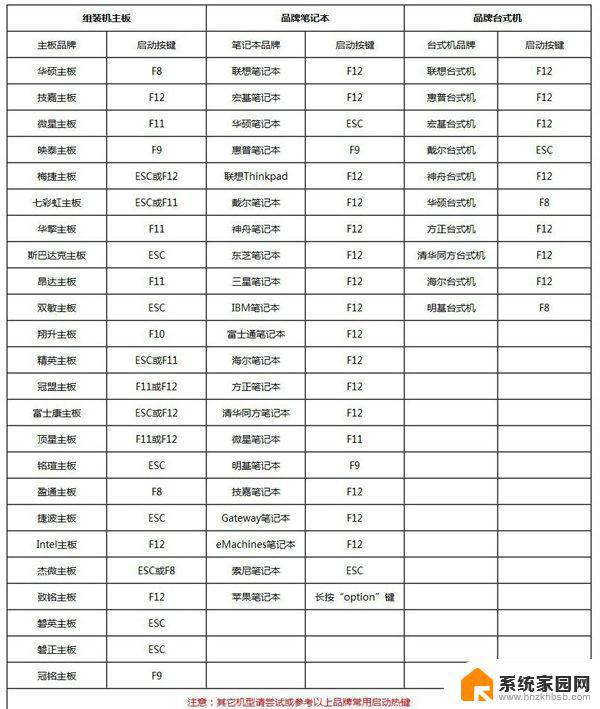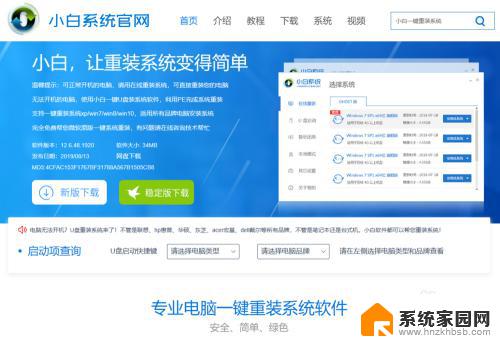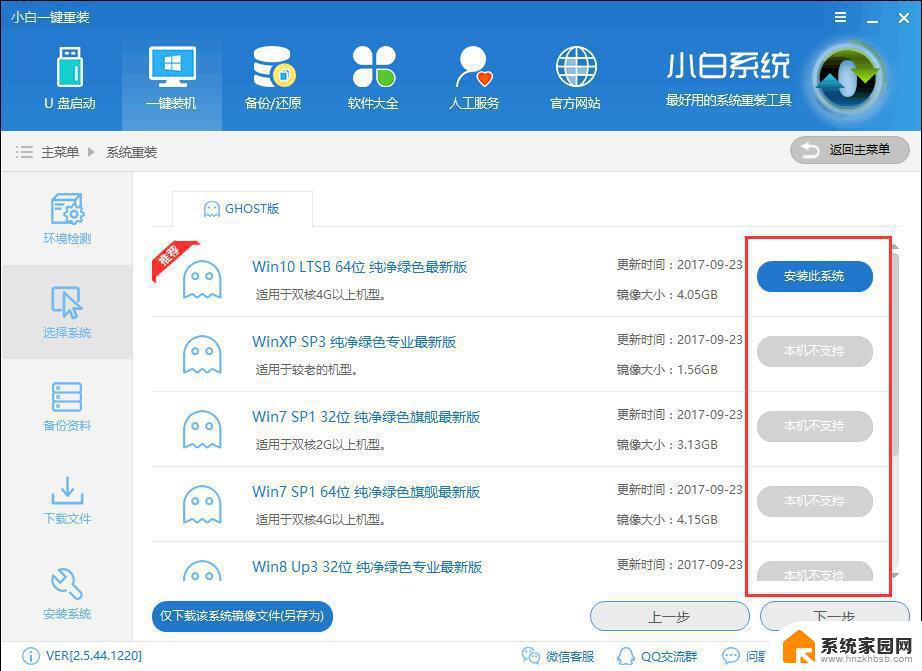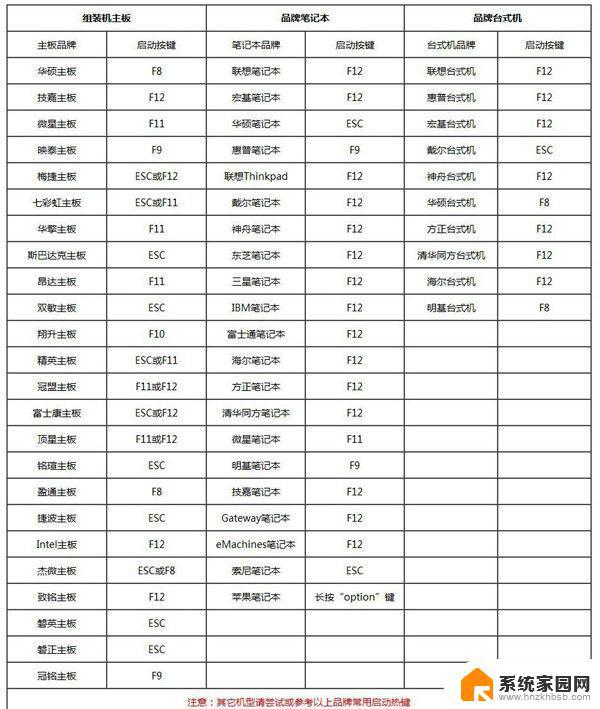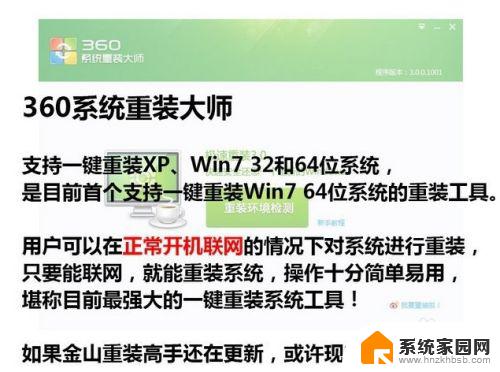xp系统怎么重装win7 XP系统如何重装win7纯净版
XP系统怎么重装win7?对于很多用户来说,升级到更先进的操作系统Win7是一个不错的选择,但是在进行系统升级的过程中,很多人可能会遇到一些困难和问题。为了确保系统升级顺利进行,我们需要了解如何在XP系统上重装win7纯净版。在本文中我们将介绍重装win7的详细步骤,帮助您顺利完成系统升级。
具体方法:
1.地址:https://pan.baidu.com/s/1VgRsLpIvakmPGXDCOil3dw 提取码: gvzr
我们需要先下载win7 x64系统压缩包,想重装win7 32位系统的那就下载win7 x86的压缩包,下面的其他步骤都是一样的。
2.我们跟着就解压出压缩包,能够看到win7 x64 GHO文件跟系统安装工具
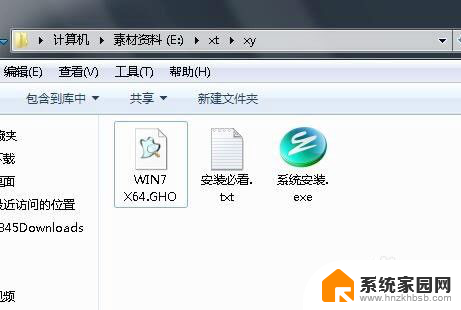
3.这里我们直接双击打开系统安装工具
4.我们跟着对照一下下面的几个点看看是不是正确的
1)选择还原系统
2)映像路径是刚才解压的win7 x64 gho的文件,路径中不能有中文(放gho镜像的文件夹不能用中文命名。不然会报错)
3)点击一下C盘
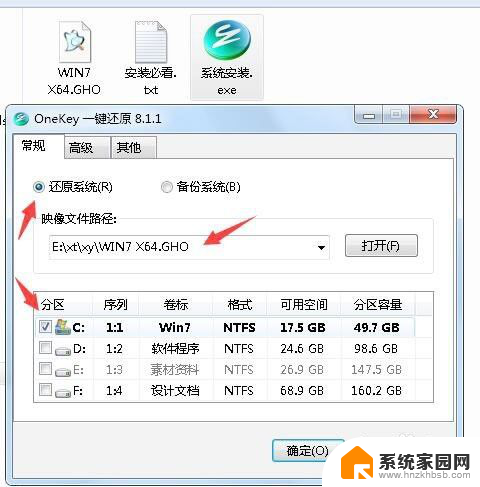
5.上面的这些都正确的话,那就点击确定按钮。点击之后会出现一个弹窗,大概就是问你是不是要将win7 x64.gho还原到C盘,点是
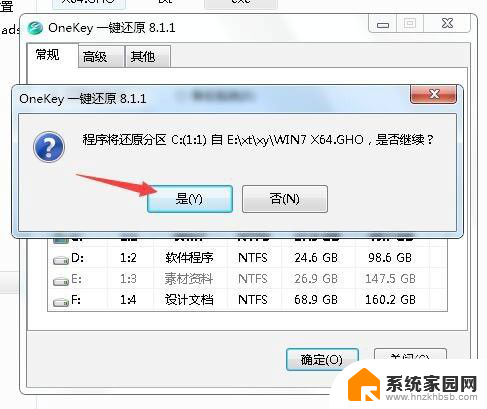
6.这时我们的电脑会再次出现一个弹窗,点击马上重启
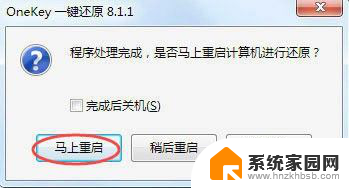
7.我们的电脑会自动重启并进入安装界面,我们等着进度条到100
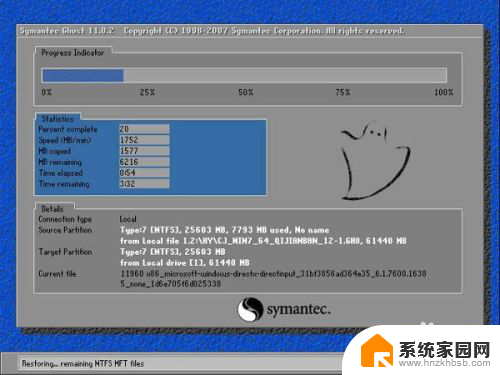
8.接着电脑会自动进入安装驱动,继续等,不需要我们去操作什么。

9.最后win7就进入到了桌面了。

10.到了这里就已经自己从xp系统重装到了win7系统,不会的朋友可以按照上面的方法进行操作。
以上就是xp系统怎么重装win7的全部内容,如果遇到这种情况,你可以按照以上步骤解决问题,非常简单快速,一步到位。